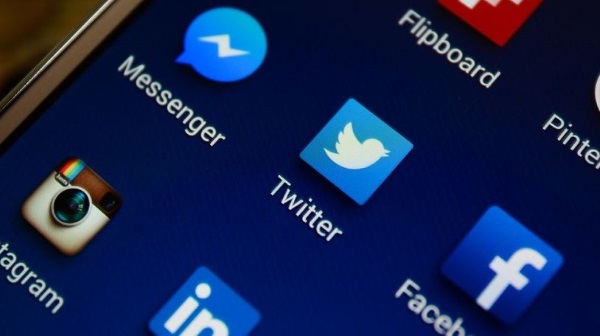Die Möglichkeit, Erinnerungen mit dem Facebook Messenger einzurichten, fällt definitiv in die Kategorie der nützlichen Facebook-Funktionen. Leider hat Facebook aus unbekannten Gründen beschlossen, die Funktion aus dem Messenger zu entfernen. So frustrierend dies für treue Benutzer auch ist, es gibt immer noch Möglichkeiten, Erinnerungen für alle festzulegen, die Sie über bevorstehende Ereignisse auf dem Laufenden halten möchten.
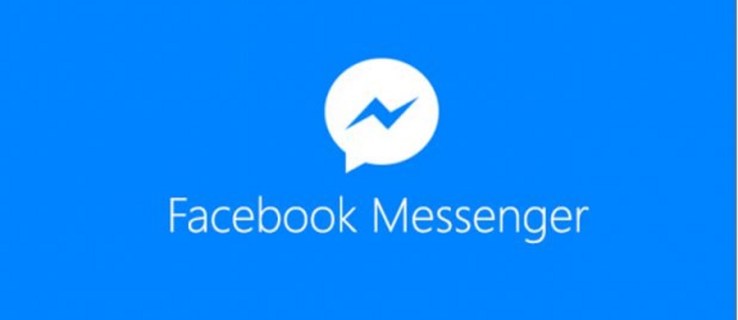
Mit der Erinnerungsfunktion konnten Sie eine Ereigniserinnerung einrichten, die dann automatisch an alle Mitglieder einer bestimmten Gruppe gesendet wird.
Da wir hoffen, dass die Option eines Tages zurückkehren wird, gehen wir die Anweisungen zum Einrichten einer Erinnerung im Messenger durch, damit sie bei Bedarf hier ist.
Erinnerungen mit Facebook Messenger einrichten

Die Erinnerungsfunktion von Facebook Messenger in der App war so nützlich und einfach zu bedienen. Wenn Sie das Glück haben, die Funktion noch zu haben, folgen Sie diesen Anweisungen:
- Öffnen Sie den Facebook-Messenger.
- Wählen Sie eine Unterhaltung aus, die die Gruppe enthält, an die Sie erinnern möchten.
- Tippen Sie auf das „+“-Symbol neben dem Nachrichtentextfeld.
- Wählen Sie „Erinnerungen“ aus dem Popup-Menü. Es sieht aus wie eine Glocke.
- Wählen Sie „Erinnerung erstellen“.
- Geben Sie einen Titel, eine Uhrzeit, ein Datum und einen optionalen Ort ein.
- Klicken oder tippen Sie auf „Erstellen“.
Die Facebook-Messenger-Erinnerung ist jetzt eingestellt. Sie können es später bei Bedarf ändern und Facebook aktualisiert es automatisch für alle Benutzer. Wenn die Zeit gekommen ist, sendet Facebook eine Nachricht an alle in der Gruppe, um an der Konversation teilzunehmen.
Erinnerungen mit Facebook Messenger löschen
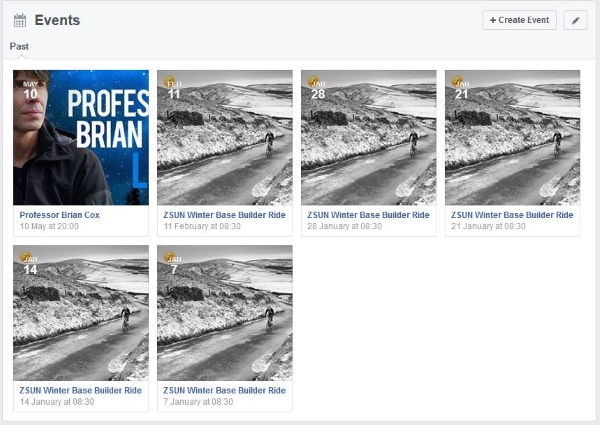
Wenn eine Veranstaltung abgesagt wird oder sich bis zur Unkenntlichkeit ändert, können Sie Erinnerungen ganz einfach mit Facebook Messenger löschen.
- Öffnen Sie den Facebook-Messenger.
- Gehen Sie zu der Gruppenunterhaltung, die die Erinnerung enthält, und tippen Sie auf die Erinnerung.
- Wählen Sie „Löschen“.
Das ist es!
Anstehende Erinnerungen und Termine in Facebook anzeigen
Wenn Sie sich auf eine Veranstaltung vorbereiten müssen oder die Details vergessen haben, können Sie die Erinnerung nachschlagen. Obwohl es in Ihrem Desktop-Messenger keine Möglichkeit gibt, eine Erinnerung einzurichten, können Sie Ihre Ereignisse und Erinnerungen dort überprüfen.
- Navigieren Sie zu Ihrer Facebook-Startseite.
- Wählen Sie im Menü auf der linken Seite Ereignisse aus.
- Auf der Seite Events werden vergangene und zukünftige Events aufgelistet.
- Wählen Sie eine aus, um eine Notiz hinzuzufügen oder zu ändern.

Erstellen eines Ereignisses

Okay, die Option, eine Erinnerung für Ihre Lieblings-Facebook-Gruppe zu erstellen, ist weg, aber es gibt immer noch In-App-Funktionen, die es Ihnen ermöglichen, alle für bevorstehende Ereignisse auf dem Laufenden zu halten.
Gehen Sie folgendermaßen vor, um ein neues Ereignis zu erstellen:
- Egal, ob Sie ein Smartphone verwenden oder einen Webbrowser verwenden, navigieren Sie zum „Veranstaltungen‘ Registerkarte. – Befindet sich in der linken Menüleiste eines Browsers oder über das Menü mit drei horizontalen Linien in einer Smartphone-App.
- Tippen Sie auf die Option, um „Schaffen" oder "Erstellen Sie eine Veranstaltung.”
- Wählen Sie die Option für ein „Privatgelände,” “Gruppe," oder "Öffentlich" Veranstaltung
- Geben Sie Titel, Datum, Uhrzeit und Ort ein und fügen Sie weitere Informationen hinzu, wenn Sie möchten
- Klicken "Schaffen“ wenn fertig.

Andere coole Facebook Messenger-Tricks
Facebook Messenger ist eine versierte kleine App, die ein paar Tricks im Ärmel hat, die nicht so bekannt sind. Hier sind nur einige dieser Facebook Messenger-Tricks.
Facebook-Snapchat (Funktionen)

Facebook Messenger verfügt über eine nette Bildfunktion im Snapchat-Stil, mit der Sie ein Bild aufnehmen und dann Smileys, Text oder Grafiken zu einem Bild hinzufügen können, bevor Sie es senden.
Öffnen Sie eine Unterhaltung mit der Person, an die Sie das Bild senden möchten, nehmen Sie das Bild auf, streichen Sie im Bild nach oben und fügen Sie nach Herzenslust alberne Filter hinzu. Senden Sie es, wenn Sie fertig sind.
Sie können auch während eines Facebook-Videochats Filter und lustige Bilder wie Hasenohren hinzufügen. Tippen Sie einfach auf das Smiley-Symbol unten rechts, um zu beginnen.
Facebook Messenger Fußball
Möchten Sie mit Ihren Freunden Keepy Up spielen? Senden Sie ihnen ein Fußball-Emoji und tippen Sie auf den Ball, sobald sie ihn erhalten haben. Tippe weiter auf den Ball, um ihn in der Luft zu halten. Je länger man das durchhält, desto schwieriger wird es.
Videokonferenz mit Facebook Messenger
Videoanrufe sind nichts Neues, aber wussten Sie, dass Sie Videokonferenzen mit Gruppen abhalten können? Aktualisieren Sie Facebook Messenger auf die neueste Version, öffnen Sie eine Gruppenunterhaltung und tippen Sie oben in der blauen Leiste auf das Telefonsymbol. Der Videoanruf beginnt innerhalb weniger Sekunden.
Dateien aus Dropbox im Facebook Messenger teilen
Wenn Sie schnell eine Arbeit, ein Bild oder etwas anderes teilen möchten, können Sie dies mit dem Facebook Messenger erledigen. Solange Dropbox auf Ihrem Gerät installiert ist, müssen Sie lediglich ein Gespräch mit der Person beginnen, mit der Sie eine Datei teilen möchten. Tippen Sie dann auf Mehr und dann neben Dropbox auf Öffnen. Durchsuchen Sie Ihre Dateien und wählen Sie die Datei aus, die Sie teilen möchten. Dropbox eignet sich besonders gut für sehr große Dateien, die nur schwer direkt über den Facebook Messenger geteilt werden können.
Einige Dateitypen erfordern, dass der Empfänger auch Dropbox installiert und geöffnet hat, Bilder, Videos und GIFs jedoch nicht.
Facebook Messenger Basketball-Spiel
Wenn Sie und ein Kumpel ein paar Minuten Zeit haben, um zu töten, aber nicht wissen, was Sie tun sollen, können Sie während der Wartezeit eine schnelle Runde Reifen spielen. Senden Sie ein Basketball-Emoji an die andere Person und tippen Sie dann auf den Ball, den Sie gesendet haben, um zu beginnen. Streichen Sie den Ball in Richtung des Reifens. Holen Sie es ein, um zu punkten. Das ist richtig, Sie können Facebook Messenger-Basketball spielen, so überraschend das klingt!
Bordkarten im Facebook Messenger speichern
Dieser letzte Tipp ist wohl einer der nützlichsten Facebook Messenger-Tricks, wenn Sie häufig reisen. Bei einigen Fluggesellschaften können Sie Facebook Messenger verwenden, um Bordkarten zu speichern und Fluginformationen zu erhalten. Zum Beispiel verwendet KLM Royal Dutch Airlines es und ich nehme an, andere Fluggesellschaften bieten ähnliche Dienste über den Facebook Messenger an.
Wählen Sie die Option bei der Buchung aus, geben Sie Ihre Facebook-Daten an und die Fluggesellschaft sendet Ihnen einen Link über den Facebook-Messenger zu. Dies ist sehr praktisch, wenn Sie ein Vielflieger und ein häufiger Benutzer von Facebook Messenger sind.
Wenn Ihnen dieser TechJunkie-Anleitungsartikel zum Einrichten von Erinnerungen in Facebook Messenger gefallen hat, sollten Sie sich auch diesen Artikel ansehen, der die Frage beantwortet: Können Sie sehen, wer Ihr Facebook-Profil angesehen hat?
Jetzt wissen Sie, wie Sie Erinnerungen mit Facebook Messenger und ein paar anderen Tricks einstellen. Haben Sie weitere Informationen, die Sie uns mitteilen möchten? Erzählen Sie uns unten davon!